如何在沒有 Adobe 的情況下拆分 PDF [簡單! ]
Jack 於 2025年05月28日 更新 PDF 編輯工具 | 產品相關文章
與其他 PDF 相關任務一樣,拆分 PDF 對於滿足您的文件分發和管理需求至關重要。 Adobe Acrobat 雖然是一款知名的 PDF 管理器,但由於其體積龐大、功能複雜、昂貴,讓許多用戶卻步。有時,這個程式可能會遇到不同的問題。這就是為什麼使用者會尋找不使用 Adobe Reader 來分離 PDF 頁面的方法。
在這篇詳細的文章中,您將了解如何在各種裝置上透過一些簡單的點擊來分割 PDF 頁面(無需 Adobe)的四種主要方法。讓我們開始吧!
如何將 PDF 頁面拆分成兩半
EaseUSPDF 編輯器憑藉其進階功能在 Windows 使用者的 PDF 分割器清單中佔據領先地位。這個一體化 PDF軟體提供了各種分割模式和輸出選項,例如目標資料夾和檔案標籤。您也可以在「套用到多個」清單中新增檔案來拆分多個檔案和儲存時間。這款PDF 分割器之所以脫穎而出,是因為它具有 OCR 功能,可以讓掃描的 PDF 可編輯並在以後進行分割。您甚至可以合併不同的文件以製作單一 PDF。但是,它的其他功能包括 PDF 閱讀、PDF 建立、編輯和轉換。那為什麼不下載並嘗試呢?
步驟 1.啟動EaseUSPDF 編輯器並點選「編輯」。然後,從您的電腦中選擇並匯入您想要編輯的 PDF。

第 2 步。有很多編輯工具。您可以選擇新增文字、圖片、連結、浮水印、設定背景、編輯頁首和頁尾等。請務必記得使用「儲存」按鈕儲存變更。

步驟 3.完成所有變更後,按一下「檔案」>「另存為」以將其儲存儲存到您的電腦。您需要為新的 PDF檔案命名並指定檔案位置,然後按一下下一步中的「儲存」視窗即可完成。

與其他尋求不使用 Adobe 拆分 PDF 的方法的人分享此帖子!
無需 Adobe 即可免費拆分 PDF
LPT:如果您想要分開一些 pdf 頁面而不使用任何新的軟體。您可以在 chrome 中開啟 pdf檔案,然後按一下列印,然後選擇自訂頁面選項,最後選擇將儲存轉換為 pdf
由u/lashuel在LifeProTips 發布
您不想安裝第三方軟體嗎?如果是,請嘗試使用 Google Chrome 等網頁瀏覽器,它對於 PDF 拆分任務非常有用。以下是有關如何在 Chrome 中使用 Adobe 拆分 PDF 的逐步指南:
步驟 1.找到要拆分的 PDF檔案,右鍵單擊它,點擊“開啟方式”,然後選擇“Google Chrome”。
步驟 2.按一下右側的「列印」圖示top開啟一個新視窗。展開「目標」下拉式選單選單並選擇另存為 PDF。選擇“1”作為“每張頁數”。
步驟 3.從「頁面」選單中選擇「自訂」。現在,寫下所需的頁數。點擊“儲存”,選擇目的地,重新命名檔案,然後再次點擊“儲存”。就這樣!
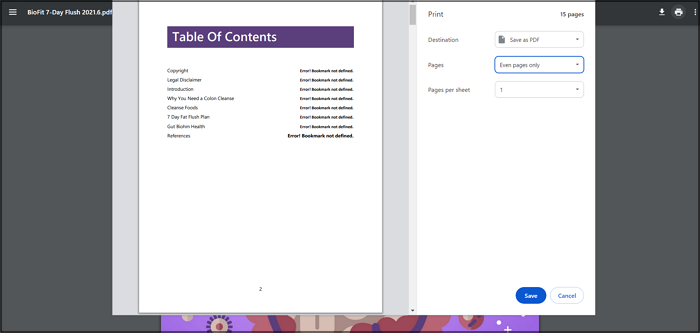
如何在預覽中分離 PDF 頁面
Preview 是 Mac 用戶內建的簡單但功能強大的工具。除了用作 PDF 分割器之外,它還可以幫助您完成各種任務,例如 PDF 閱讀、突出顯示、合併、裁剪、添加註釋或簽名以及將文件匯出為其他檔案格式。
讓我們遵循給定的步驟,以了解如何在 Mac 上分離 PDF 中的頁面:
步驟 1.第一步,在預覽中開啟 PDF檔案,方法是右鍵單擊它,按“開啟方式”,然後選擇“預覽”。
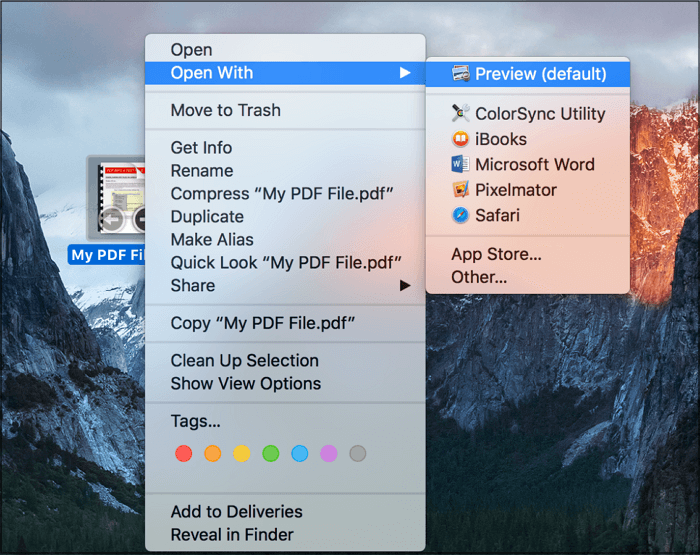
第 2 步。接下來,點擊主工具列上的「檢視」按鈕,然後選擇「縮圖」按鈕以縮圖形式顯示頁面,以便繼續操作。
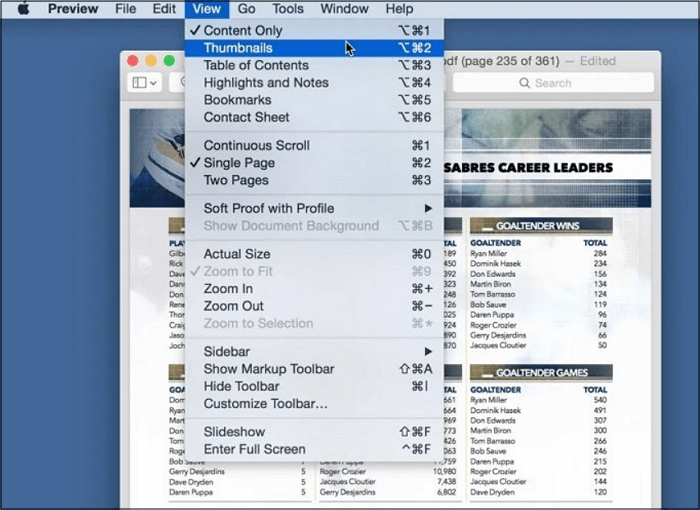
步驟 3.最後,您必須將所需的頁面拖曳到桌面進行拆分。您可以按住“Shift”或“Command”鍵進行多項選擇。就這樣!
如何在線拆分PDF
無論您喜歡線上工具或很少使用 PDF 文件,都可以考慮使用基於 Web 的工具(如 PDFfiller)將PDF 拆分為單獨的 PDF 頁面。雖然它可以有效地幫助您完成此任務,但您至少需要透過建立帳戶和上傳付款詳細資訊來開始免費試用。
以下是如何使用 PDFfiller 將 PDF 拆分為多個檔案並重新命名的簡要說明教學:
步驟 1.首先,您必須在瀏覽器中開啟 PDFfiller 網站。現在,將您的 PDF檔案拖曳到「從裝置中選擇」部分。
第 2 步。現在點選「完成」按鈕。從下一個視窗,點選所需 PDF檔案的三個點圖示。選擇“移動到”>“拆分”。
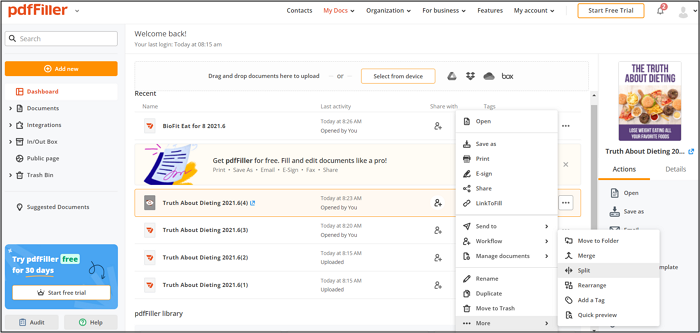
步驟 3.您必須寫下「文件名稱」以及您想要包含在最終 PDF 中的頁面範圍。點擊“拆分”,就完成了。
在 Android 上列印為 PDF 的常見問題解答
1. 如何手動拆分 PDF?
要使用EaseUSPDF 編輯器手動分割檔案:
- 在此軟體中開啟 PDF檔案,然後按一下「頁面」>「分割文件」。
- 輸入「頁數」、「檔案大小」或「頂級書籤」。
- 按下“輸出選項”,選擇選項,然後點選“確定”。
2. 如何免費從 PDF 提取頁面?
要使用 Smallpdf 免費從 PDF 中提取頁面:
- 開啟其網站,點選「組織」下的「工具」>「提取 PDF 頁面」。
- 拖放 PDF檔案。選擇要擷取的頁面。
- 點擊“完成”並“下載”或“匯出為”以獲得所需的格式。
3. 如何在 Google Drive 中分離 PDF 頁面?
要在 Google Drive 中分離 PDF 頁面:
- 將 PDF 上傳到您的帳戶或搜尋已上傳的 PDF。
- 開啟 PDF檔案並點擊「使用 Google Docs 開啟」。刪除不需要的頁面。
- 按一下“檔案”>“下載”並選擇“PDF 文件”。
結論
由於本文提供瞭如何在沒有 Adobe 的情況下拆分 PDF 的最佳方法,因此您可以根據自己的要求選擇最佳方法。但對於 Windows 使用者來說,EaseUSPDF 編輯器是強烈建議的軟體。它可以幫助您使用進階功能輕鬆分割 PDF文件。下載此工具以獲得無縫體驗,將您的文件拆分為單獨的 PDF 頁面。



